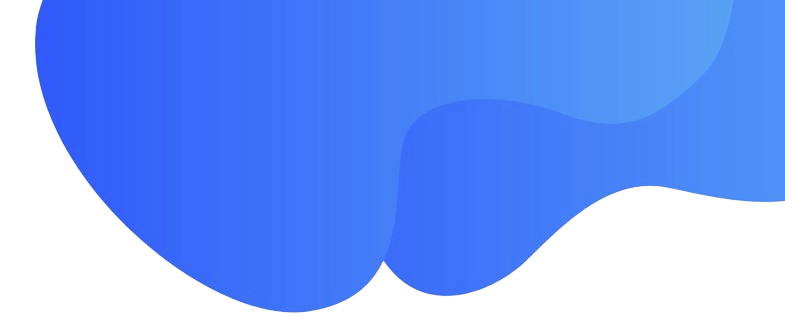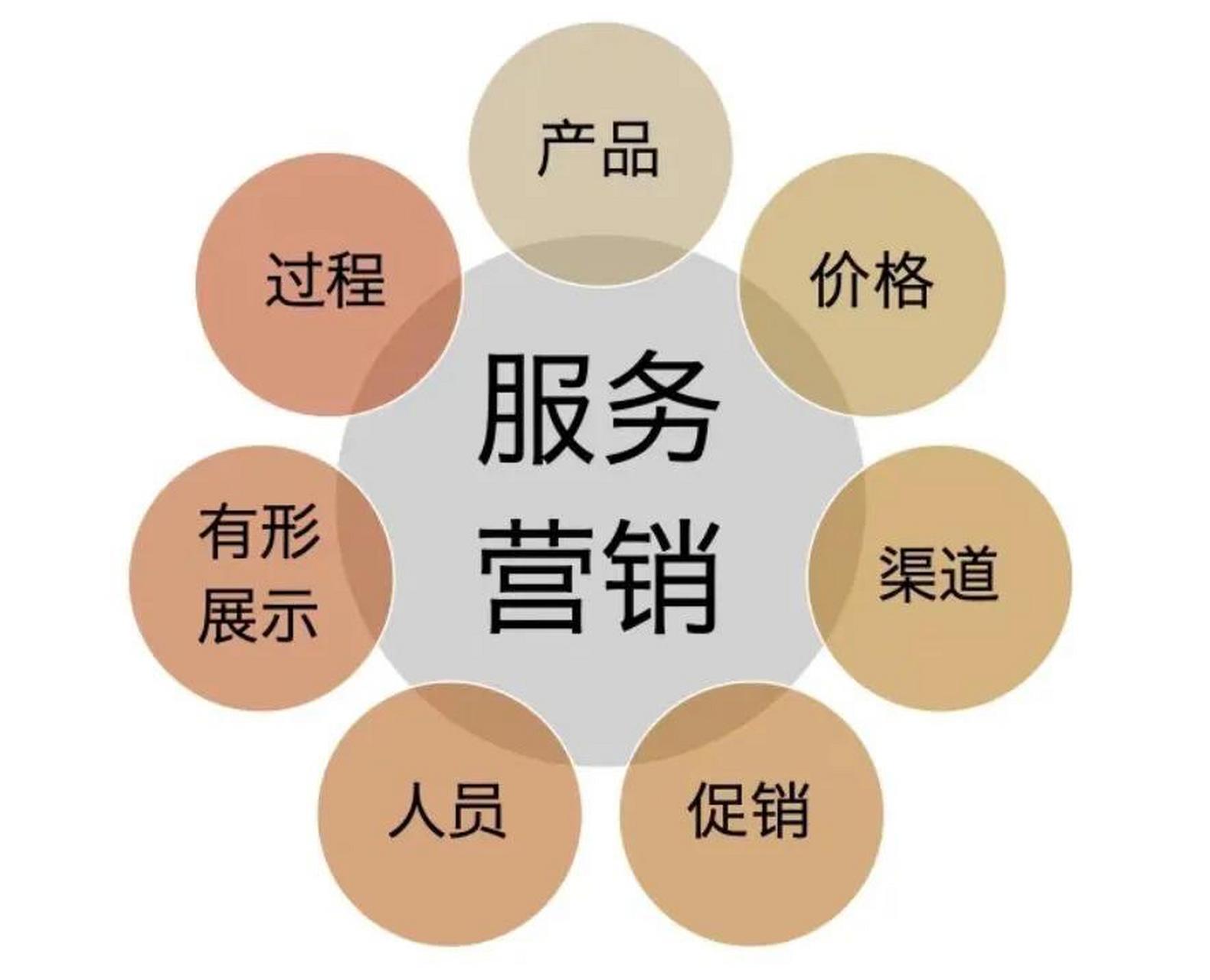嘿,各位屏幕前的朋友们,今天咱们来聊聊一个生活中超级实用的小技巧——怎么把手机上的东西投屏到电视上,然后再怎么优雅地关闭它。这可不是什么高深的技术活,但如果你还不知道怎么操作,那可就有点OUT了。咱们就来聊聊这个话题,就像周末在家,咱们和朋友围坐在沙发上,聊聊天,聊聊生活的小技巧。
首先,你得有一个电视和一个手机,最好是同一个品牌的,因为这样连接起来更方便。不过,不用担心,大部分手机和电视都能互相投屏,关键是要找到正确的操作方法。
开始投屏
#### 1. 开启电视的无线投屏功能
首先,你得让你的电视准备好。很多现代电视都有内置的无线投屏功能,比如华为的HUAWEI Share、小米的米联投屏等。你只需要在电视的设置里找到相应的选项,开启它。
#### 2. 连接同一Wi-Fi网络
接下来,确保你的手机和电视连接到同一个Wi-Fi网络。这样,它们才能互相识别,实现投屏。
#### 3. 手机开启投屏功能
在手机的设置中找到“智能投屏”或者类似的名字。如果你是华为手机,可能会看到一个HUAWEI Share的选项。如果是小米手机,则是“米联投屏”。开启它。
#### 4. 选择电视连接
在手机上,你会看到一个可用的电视列表。找到你的电视,点击连接。如果一切顺利,你的手机屏幕上的内容就会出现在电视上。
关闭投屏
#### 1. 通过电视操作
最直接的方法就是在电视上操作。通常在电视的遥控器上会有一个投屏的按钮,你可以按下来停止投屏。如果不是,可以尝试在电视的设置菜单中找到“智能投屏”相关选项,关闭它。
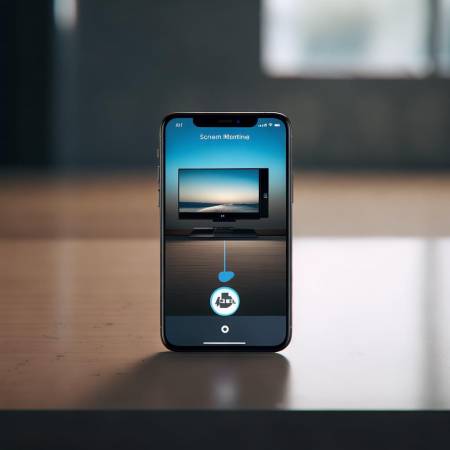
#### 2. 手机操作
如果你不想动电视,也可以在手机上操作。找到手机上显示电视屏幕的部分,通常会有一个暂停或关闭的选项。点击它,手机屏幕上的投屏就会停止,电视上的画面也会随之消失。
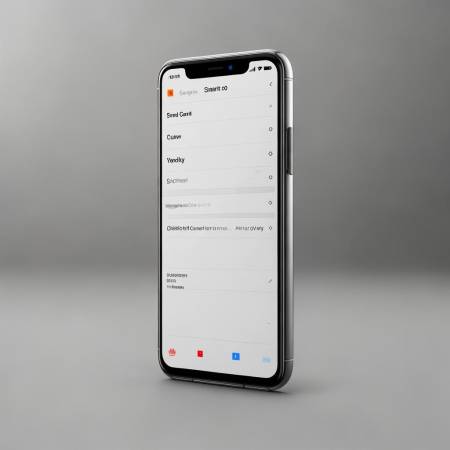
小贴士
- 如果你的电视或手机没有内置无线投屏功能,你也可以使用第三方应用,比如AirPlay、Miracast等。
- 有时候,电视和手机连接同一个Wi-Fi网络后,仍然无法投屏,这时候可以尝试重启设备,或者更换Wi-Fi网络再试一次。
- 如果你的电视屏幕上出现的是黑白画面,可能是视频格式不兼容,尝试转换一下视频格式。
好了,今天的分享就到这里。希望这篇投屏教程能帮助你解决生活中的小困扰。如果你还有其他问题,或者想要了解更多生活小技巧,记得留言哦!咱们下次再见,周末愉快!